Arvutite õige ühendamine kohaliku võrgu kaudu

- 945
- 30
- Jody Spencer
Kui soovite mängida kahte arvutit ilma Internetti kasutamata, edastage faile koheselt erinevatest seadmetest ilma USB -kandjateta, siis peate teadma, kuidas luua kohalik võrk kahe arvuti vahel. Seda kahe arvuti ühendamise tehnoloogiat on pikka aega rakendatud, isegi täna pole oma asjakohasust kaotanud.

Kohalik võrk
Kohalik võrk on omavahel ühendatud seadmete rühm: PC, TV -d, printerid, tavaliselt ei asu. Seadmed kasutavad ühist mälu, serverid, täiendades sellega üksteist.
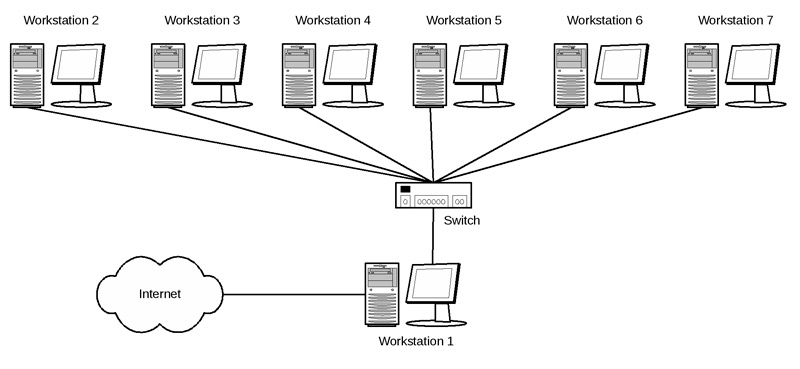
Selline ühendus võimaldab teil luua mängutsooni mitmele arvutile, vabalt ja üsna kiiresti kõik andmed taluda, printida dokumente, kui üks tavaprinter on installitud, ja tehke palju rohkem. Seadmete ühendamine toimub tänapäeval sageli ruuteri abil, kuid saab kasutada ka muid ühendusi, mida saate lugeda allpool.
Loome ühenduse
Ühenduse loomine on üsna lihtne, aga ka erineval viisil: läbi ruuteri või kaabli.Seadmete seadistamine mõlemal viisil on üsna sarnane. Erinevus on peamiselt ühendusmeetodist: kaabli kaudu või Wi-Fi kaudu.
Ühendus WiFi kaudu, mida tänapäeval kasutatakse palju sagedamini, võib olla palju mugavam, kuid kahe arvuti kaablite ühendamine on odavam, kui te pole mingil põhjusel ruuterit installinud.
Ühendus kaabli kaudu
Kahe auto vanim suhtlus tüüp. See peab ühendama ainult RJ45 võrgukaabli. Kaabel tuleb ületada, kuigi tavalised sirged kaablid võivad sageli sobida tänapäevaste arvutite jaoks. Sellegipoolest on ostmisel parem selgitada müüja kaabli tüüpi. Ristkaabli otsade lisamisel on juhtmete näpunäited varieerunud - see on selle peamine erinevus. Ühendus nõuab ka võrgukaarte mõlemas seadmes, kuid täna on need juba installitud. Väärib märkimist, et kui võrgukaart on juba Interneti -ühenduse loomisega hõivatud, pole seda võimalik kasutada.

Võrgukaabel RJ45
Seda ühendust kasutati just enne mängimiseks. Kuid keegi võib täna kellelegi mugav olla, eriti kui teil on endiselt Windows XP opsüsteem, mis vaevalt toetab traadita ühendusi.
Pärast kaabli enda ühendamist peate teadma, kuidas seadistada kohalikku võrku kahe arvuti vahele:
- Juhtpaneel, valige võrguühendustega seotud üksus.
- Valige meie loodud, klõpsake sellel PKM -il, valige "Atribuudid"
- Lisaks valige Windowsi Windowsi jaoks Windows Protocol (TCP/IP), Windows 7/8/10- Interneti-versiooni 4 intercot jaoks.

Interneti -protokolli versioon 4
- Sisestage IP -aadress käsitsi: 192.168.xxx.xxx. Viimaseid kuus numbrit saab iseseisvalt tutvustada, peamine on see, et need ei kordu erinevates seadmetes.
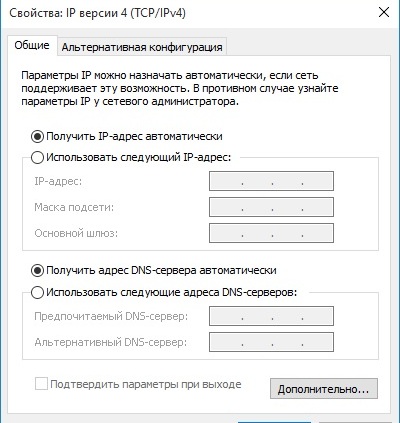
Tähistame IP -aadressi käsitsi
- Windows 7 peab minema ka võrkude võrkudesse, kus on seaded üksuse „Seaded” meie võrgu jaoks „privaatne”.
- Seejärel lubage juhtimiskeskuses üldisele juurdepääsu failidele, võrgu tuvastamine ja keelata ka juurdepääsu kaitse parooli abil.
Pärast seda peate konfigureerima ka üldise juurdepääsu. Seda tehakse nii, et PC saaks faile vahetada. Meetodid erinevad erinevates OS -is. Windowsxp -s:
- Jagude võrguühendused, minge teenus "teenus", valige "Kausta atribuudid".
- Vahekaart "Vaade", pange vastupidisele märkusele "Kasutage failidele lihtsat üldist juurdepääsu".
- Järgmisena minge aknasse "Süsteemi atribuudid": PKM -is "Minu arvutis" - valige arvuti nimi.
- Klõpsake nuppu "Muutke", vali "on liige" - töörühm. Me tuleme välja rühma üldise nime mõlema arvuti jaoks.
- Minu arvuti, klõpsake kõvaketastel PKM -il (näiteks Windows (C :)), vahekaardil "Juurdepääs" klõpsame lingil, paneme üldise juurdepääsu loa.
Kõik, juurdepääs valitud ketaste failidele on täiesti avatud. Windows 7/8/10 -ga tegutseme järgmiselt:
- Juhtpaneel, seejärel "kaustad" parameetrid.
- Pange tšekile "kasutage üldist juurdepääsumeistert".
- Järgmised toimingud on samad, mis XP puhul.
Ühendus ruuteri kaudu
See on kõige mugavam viis, kuna see võimaldab teil ühendada mitte ainult kahte, vaid ka suurema arvu arvuteid või muid seadmeid, mis toetavad WiFi-d. Saate sellise ühenduse jaoks mängida ilma pikkade seadeteta.
Sellise ühendusega IP -aadressid eksponeeritakse automaatselt. Tavaliste failide kasutamiseks peate pakkuma ainult üldist juurdepääsu failidele ja lisama ühele töörühmale kaks arvutit, nagu eespool kirjeldatud.

Kohaliku võrgu loomine ruuteri abil
Nüüd peate failide edastamiseks lihtsalt sisestama, kasutades arvuti nime aadressirida: \\ nimi \. Seda saate teha ka võrguühenduse jaotise kaudu. Samuti tasub kaitsta oma isiklikke või eriti olulisi faile, et keegi saaks neile naabruses asuvast arvutist juurde pääseda. Selleks on kõige parem näidata plaate, mis ei sisalda teie jaoks olulist teavet. Näiteks ketas, mis sisaldab kasutajakontode andmeid, on parem mitte kõigile avada või failide sätete ja kaustade faile kasutades piirata neile juurdepääsu: PKM soovitud kaustal pärast totaalse juurdepääsu valimist seal.
Kohalik võrgumäng
Niisiis, meil õnnestus ühendada kaks seadet ühe võrguga ilma Internetita, lubada neil faile vahetada. Kuidas hakata kohalikku võrku mängima?
Selleks reeglina pole vaja täiendavaid seadeid teha. Lülitame ainult mängu sisse ja kui saate mängida kohaliku ühenduse abil, valige vastav punkt ja seejärel mängida vastavalt meie loodud juba.
Erinevate mängude jaoks võib ühendus ühise serveriga erineda. Kuskil on vaja sisestada IP või arvuti nimi. Näiteks Minecrafti, Counter Strike'i jaoks peate looma serveri. Kuid reeglina tehakse kõike üsna lihtsalt.
Hamachi
See juhtub üsna harva, kuid mõnikord ei võimalda iga mäng teil Interneti üle mängida, vaid võimaldab teil kohalikus võrgus. Ärge heitke meelt, isegi kui selgus, et teie sõber elab sinust kaugel.
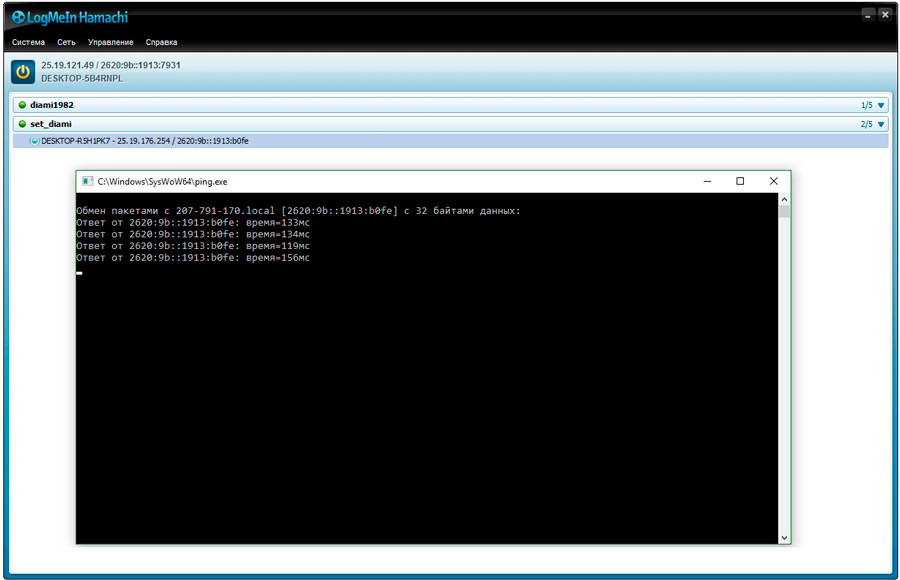
Hamachi programm võimaldab teil jäljendada kohalikku ühendust ja ühendada sellega arvuti kaudu arvuti. Selleks peate programmi alla laadima, registreeruma ja seejärel looma uue ühenduse, tulema välja nime ja vajadusel parooliga. Pärast seda saate seda võrku mängimiseks hõlpsalt kasutada.
Nagu näete, on arvutite ühendamine kohalikuks võrguks üsna lihtne protsess. Ta ei võta teid palju aega ja saate ühendada kaks arvutit ja seejärel mängida sõpradega, olla mõlemast kaugel, ja olla nendega samas toas.
Ühenduse loomise viisid sobivad kõigile akendele, alustades XP -st, lõpetades "kümne" -ga.

